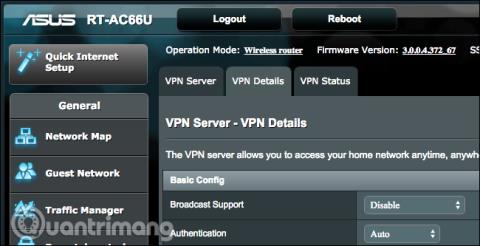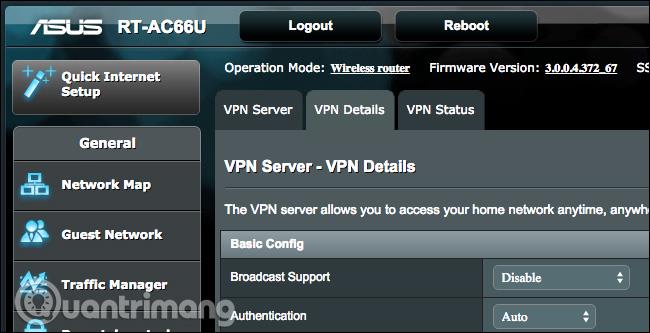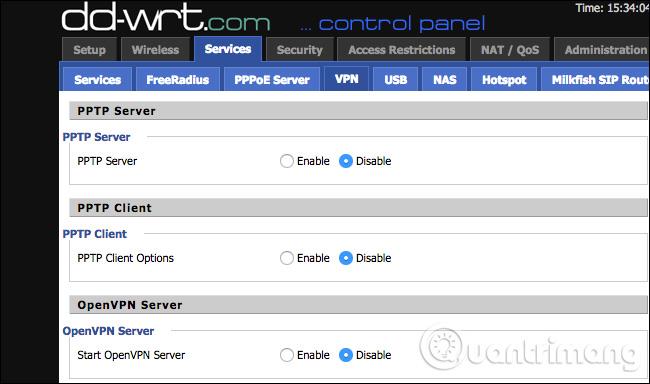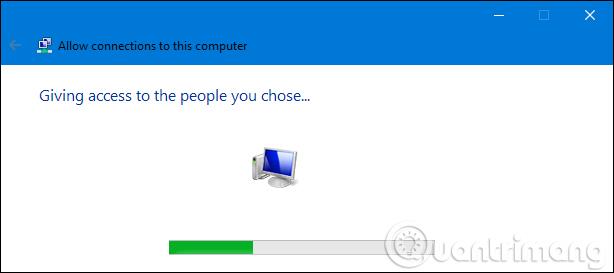Virtuaaliset yksityisverkot (VPN) ovat erittäin hyödyllisiä matkoilla tai kun käytät julkisia Wi-Fi-verkkoja kahviloissa. Sinun ei kuitenkaan tarvitse maksaa VPN-palvelusta , vaan voit isännöidä omaa VPN-palvelintasi kotona.
Kotisi Internet-yhteytesi latausnopeus on todella tärkeä. Jos sinulla ei ole paljon lähetyskaistanleveyttä, voit käyttää maksullista VPN-palvelua. Internet-palveluntarjoajat tarjoavat yleensä paljon vähemmän lähetyskaistanleveyttä kuin latauskaistanleveys. Jos sinulla on kuitenkin kaistanleveys, sinun tulee määrittää VPN-palvelin kotona.
Kodin VPN tarjoaa salatun tunnelin käytettäväksi julkista Wi-Fi-yhteyttä käytettäessä ja jopa mahdollistaa käyttäjien pääsyn muihin maakohtaisiin palveluihin jopa Android-laitteilla , iOS:llä tai Chromebookilla. VPN tarjoaa turvallisen pääsyn kotiverkkoosi mistä tahansa. Voit jopa antaa muille pääsyn kotiverkossasi oleviin palvelimiin. Lisäksi käyttäjät voivat myös pelata lähiverkkoon suunniteltuja PC-pelejä Internetin kautta, vaikka PC-pelejä varten on olemassa helpompiakin tapoja luoda väliaikainen verkko.
VPN:t ovat hyödyllisiä myös yhteyden muodostamisessa maantieteellisesti estettyihin palveluihin. Voit esimerkiksi käyttää Netflixin tai muiden suoratoistosivustojen yhdysvaltalaista versiota.
Vaihtoehto yksi : Osta VPN - yhteensopiva r ulkoinen
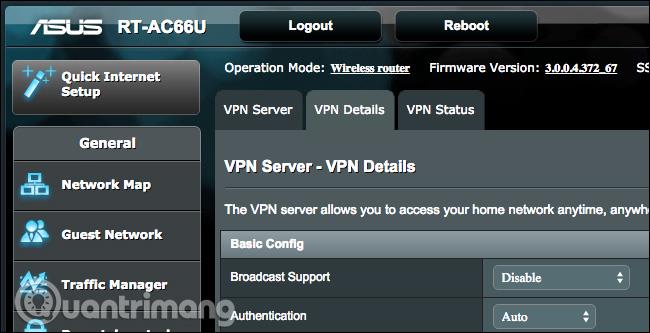
Oman VPN-palvelimen luomisen sijaan voit ostaa sisäänrakennetun VPN-ratkaisun. Huippuluokan kotireitittimien mukana tulee usein esiasennetut VPN-palvelimet. Tämän jälkeen voit ottaa VPN-palvelimen käyttöön ja määrittää sen reitittimen verkkoliittymän avulla.
Toinen vaihtoehto: Osta ulkoinen laite , joka tukee DD - WRT: tä tai muuta kolmannen osapuolen ohjelmistoa
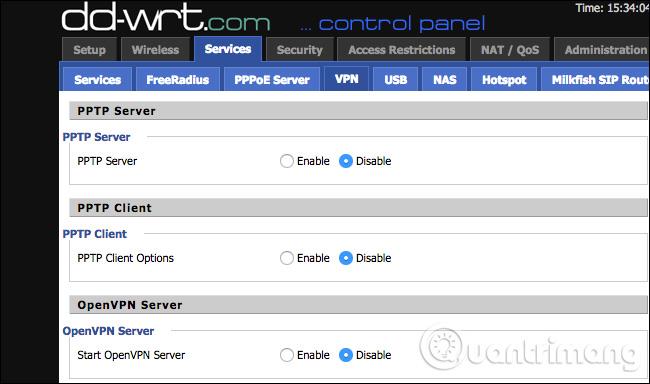
Reitittimen laiteohjelmisto on pohjimmiltaan uusi käyttöjärjestelmä, joten käyttäjät voivat päivittää reitittimen ja korvata reitittimen vakiokäyttöjärjestelmän uudella käyttöjärjestelmällä. DD-WRT on suosittu laiteohjelmisto ja OpenWrt toimii myös hyvin.
Jos sinulla on reititin, joka tukee DD-WRT:tä, OpenWrt:tä tai muuta kolmannen osapuolen reititinohjelmistoa, voit päivittää sen jollakin näistä ohjelmistoista saadaksesi lisää ominaisuuksia. DD-WRT:llä ja vastaavalla reitittimen laiteohjelmistolla, jossa on sisäänrakennettu VPN-palvelintuki, voit isännöidä VPN-palvelinta jopa reitittimessä, jossa ei ole VPN-palvelinohjelmistoa.
Muista valita tuettu reititin tai tarkista nykyinen reitittimesi nähdäksesi, tukeeko se DD-WRT:tä. Flash kolmannen osapuolen ohjelmisto ja aktivoi VPN-palvelin.
Kolmas vaihtoehto a: Luo VPN- palvelin
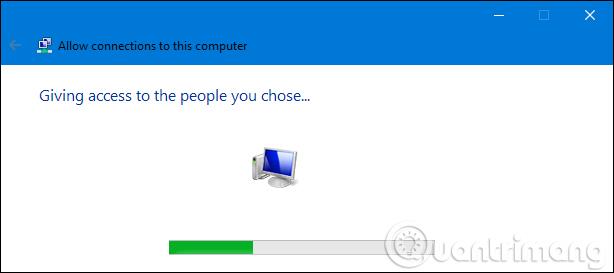
Voit myös käyttää VPN-palvelinohjelmistoa tietokoneellasi tai laitteellasi. Yksi huomioitava asia on kuitenkin, että tämä tietokone tai laite on aina päällä, ei sammutettuna. Windowsissa on sisäänrakennettu ratkaisu VPN-isännöintiin , ja Applen palvelinsovellus mahdollistaa myös VPN-palvelimen asettamisen.
Voit myös asentaa kolmannen osapuolen VPN-palvelimen, kuten OpenVPN:n . VPN-palvelimia on saatavana jokaiselle käyttöjärjestelmälle Windowsista Maciin ja Linuxiin. Sinun tarvitsee vain siirtää asianmukaiset portit reitittimestä tietokoneeseen, jossa on palvelinohjelmisto.
On myös mahdollisuus käyttää ammattimaisia VPN-laitteita. Käyttäjät voivat käyttää Raspberry Pi:tä ja asentaa OpenVPN-palvelinohjelmiston, mikä tekee siitä kevyen, vähän virtaa vaativan VPN-palvelimen. Voit jopa asentaa siihen muita palvelinohjelmistoja ja käyttää sitä yleiskäyttöisenä palvelimena.
Neljäs vaihtoehto: Isännöi VPN-palvelinta muualla
On olemassa toinen itseasennusvaihtoehto VPN-palvelimen tallentamisen laitteistolle tai maksamisen VPN-palveluntarjoajille kätevien palvelujen ja sovellusten käyttämisen lisäksi. Voit isännöidä yksityistä VPN-palvelinta web-isännöintipalveluntarjoajan kanssa, ja tämä menetelmä on paljon halvempi kuin VPN-palveluntarjoaja. Maksat isännöintipalveluntarjoajalle palvelimen isännöimisestä ja asennat sitten VPN-palvelimen heidän tarjoamaansa palvelimeen.
Isännöintipalveluntarjoajasta riippuen tämä voi olla VPN-palvelinohjelmiston lisääminen ja ohjauspaneelin käyttäminen sen hallintaan, tai vaatia komentorivin asentamista ja määrittämistä. Selvitä kaikki tyhjästä.
Kun määrität VPN:n kotona, saatat joutua määrittämään dynaamisen DNS:n reitittimessä . Tämä antaa sinulle helpon paikan käyttää VPN:ää, vaikka Internet-yhteyden IP-osoite muuttuisi. Muista määrittää VPN-palvelin turvallisesti ja hyvin, jotta kukaan muu ei voi muodostaa yhteyttä VPN-verkkoon.
Katso lisää: